windows10wifi功能消失如何恢复 windows10wifi功能消失怎么办
更新时间:2023-08-01 23:02:52作者:jzjob
在Windows 10操作系统中,Wi-Fi功能是连接无线网络的重要工具。然而,有时用户可能会遇到一个令人困惑和烦恼的问题,即Wi-Fi功能突然消失了,无法找到或连接到任何无线网络。当Wi-Fi功能消失时,用户将无法享受到无线网络带来的便利,这可能会为用户的工作和日常生活带来不便。接下来,小编就来告诉大家windows10wifi功能消失应该如何恢复。
具体方法:
第一步,请大家打开电脑,然后点击屏幕右下方的倒三角图标,这时就能看到屏幕右下方的Windows Defender图标中有一个黄色的感叹号。
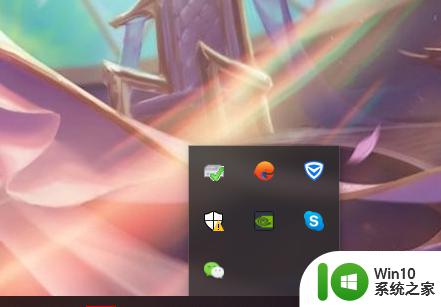
点击这个图标然后到Windows Defender安全中心页面。
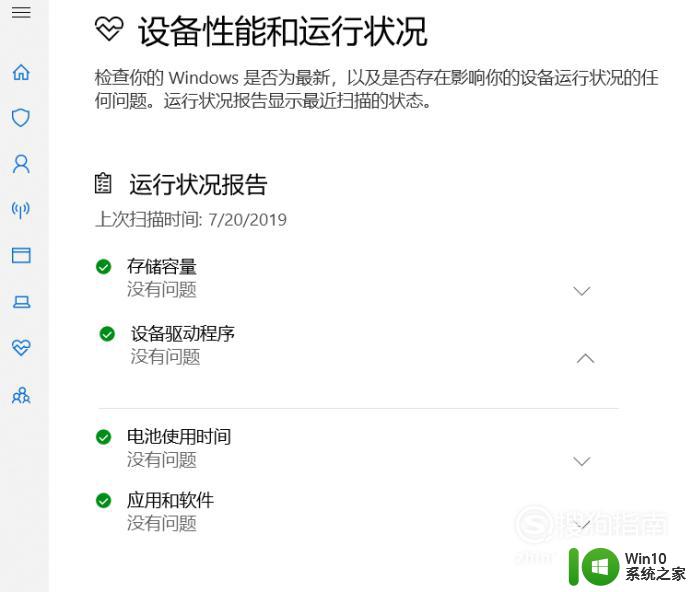
选择左下角的心形图标按钮即可进入“设备性能和运行状况”页面。
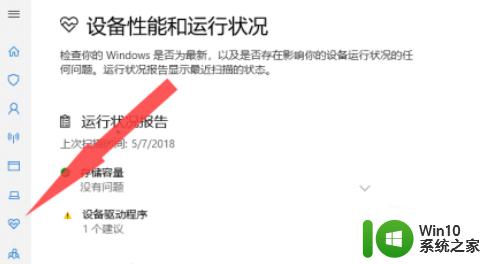
然后点击“设备驱动程序”一栏的“打开疑难解答程序”就可以啦。
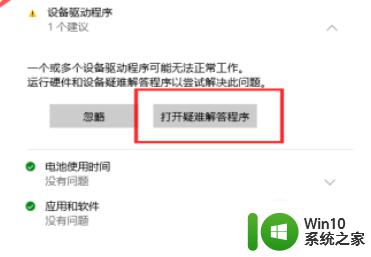
当成功打开疑难解答程序后,系统就能自动开启修复系统无线网卡驱动问题了。不久后,我们就能发现安全中心上的黄色图标成功变成了绿色,操作完成,问题已经解决。
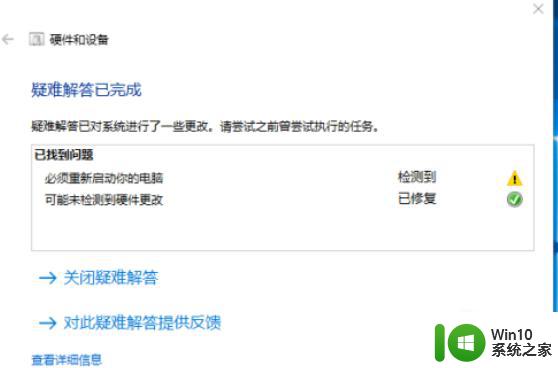
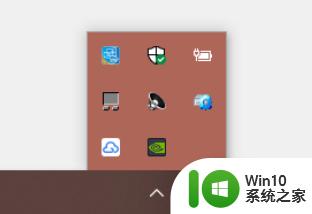
以上就是windows10wifi功能消失如何恢复的全部内容,如果有遇到这种情况,那么你就可以根据小编的操作来进行解决,非常的简单快速,一步到位。
windows10wifi功能消失如何恢复 windows10wifi功能消失怎么办相关教程
- win10找回睡眠功能的方法 Win10系统睡眠功能消失怎么恢复
- 如何解决win10笔记本wifi功能消失了只有蓝牙的问题 win10笔记本wifi功能消失只有蓝牙怎么办
- win10沙盒功能找不到如何处理 win10沙盒功能消失怎么解决
- win10wifi功能消失了的解决方法 win10wifi功能无法使用怎么办
- win10蓝牙功能突然消失如何还原 win10蓝牙模块消失解决方法
- win10蓝牙功能不见了的恢复方法 win10笔记本电脑蓝牙功能突然消失怎么办
- win10如何开启云剪切板功能 win10云剪切板恢复失败怎么办
- win10休眠功能不见了如何找回 win10休眠按钮消失怎么回事
- Window10蓝牙无法开启怎么办 Window10蓝牙功能消失怎样重新启用
- win10系统wifi不见了怎么办 win10电脑wifi功能消失解决方法
- 联想win10笔记本电脑快速启动功能不见了怎么办 联想win10笔记本电脑快速启动功能消失
- win10调节亮度功能消失处理方法 win10调节亮度功能找不到怎么办
- 蜘蛛侠:暗影之网win10无法运行解决方法 蜘蛛侠暗影之网win10闪退解决方法
- win10玩只狼:影逝二度游戏卡顿什么原因 win10玩只狼:影逝二度游戏卡顿的处理方法 win10只狼影逝二度游戏卡顿解决方法
- 《极品飞车13:变速》win10无法启动解决方法 极品飞车13变速win10闪退解决方法
- win10桌面图标设置没有权限访问如何处理 Win10桌面图标权限访问被拒绝怎么办
win10系统教程推荐
- 1 蜘蛛侠:暗影之网win10无法运行解决方法 蜘蛛侠暗影之网win10闪退解决方法
- 2 win10桌面图标设置没有权限访问如何处理 Win10桌面图标权限访问被拒绝怎么办
- 3 win10关闭个人信息收集的最佳方法 如何在win10中关闭个人信息收集
- 4 英雄联盟win10无法初始化图像设备怎么办 英雄联盟win10启动黑屏怎么解决
- 5 win10需要来自system权限才能删除解决方法 Win10删除文件需要管理员权限解决方法
- 6 win10电脑查看激活密码的快捷方法 win10电脑激活密码查看方法
- 7 win10平板模式怎么切换电脑模式快捷键 win10平板模式如何切换至电脑模式
- 8 win10 usb无法识别鼠标无法操作如何修复 Win10 USB接口无法识别鼠标怎么办
- 9 笔记本电脑win10更新后开机黑屏很久才有画面如何修复 win10更新后笔记本电脑开机黑屏怎么办
- 10 电脑w10设备管理器里没有蓝牙怎么办 电脑w10蓝牙设备管理器找不到
win10系统推荐
- 1 番茄家园ghost win10 32位官方最新版下载v2023.12
- 2 萝卜家园ghost win10 32位安装稳定版下载v2023.12
- 3 电脑公司ghost win10 64位专业免激活版v2023.12
- 4 番茄家园ghost win10 32位旗舰破解版v2023.12
- 5 索尼笔记本ghost win10 64位原版正式版v2023.12
- 6 系统之家ghost win10 64位u盘家庭版v2023.12
- 7 电脑公司ghost win10 64位官方破解版v2023.12
- 8 系统之家windows10 64位原版安装版v2023.12
- 9 深度技术ghost win10 64位极速稳定版v2023.12
- 10 雨林木风ghost win10 64位专业旗舰版v2023.12